Kali ini, saya akan sharing mengenai Mikrotik hap-lite. Mikrotik yang simpel dan mudah dibawa kemana- mana. Penampakannya seperti gambar berikut,
1. Pertama, colokkan kabel UTP ke port nomor 3. Lalu buka winbox (Untuk hap lite ini hanya support winbox 3). Setelah itu klik pada neighborhood dan pilih Mac Addressnya lalu masukkan usernam dan password (default username: admin, pass: -) lalu connect.
2. Kedua, pastilah kita harus setting interface nya terlebih dahulu. Di sini terdapat 4 port yang masing masing mewakili 1 interface. Terdapat ether1, ether2, ether 3 dan ether4. Nah masing masing diberi nama misalnya, internet (ether1), internet2(ether2), lan(ether3), dan server(ether4). Pada wlan1 default tidak aktif, tapi agar kita dapat mengakses internet kita harus mengaktifkan wlan1 nya terlebih dahulu.
3. Kemudian setting ip per interface dengan cara pilih IP pada bagian kiri, kemudian addresess. Beri ip sesuai dengan keinginan.
4. Agar wlan1 dapat aktif maka di setting terlebih dahulu. Klik Wireless lalu muncul wireless tables kemudian double klik pada wlan1. Kemudian masuk tab wireless ubah mode menjadi station bridge. Kemudian klik pada button scan untuk menscan ssid apa saja yang ada di sana agar kita dapat terhubung dengan jaringan wirelessnya. Nah akrena kita saat ini menggunakan speedy jadi sudah pilih Speedy_admin@wifi.ih. Lalu connect. Dan setting an akan menyesuaikan sendiri. Kemudian ok
5. Kemudian setting firewall. Klik IP kemudian klik firewall lalu pilih NAT dan ubah action menjadi masquarade. Lalu ok.
6. Biar enak dibuat dhcp servernya agar dinamis. Pilih ip lalu DHCP server dan pilih DHCP setup. Kemudian setting yang ingin di DHCP yaitu ether3 dan ether4.
7. Setelah itu coba ping google.com dari terminal mikrotik. Tapi coba dulu di terminal laptop. Bisa nggak? Bisa? kalau bisa Alhamdulillah. Tidak bisa? Tenang...! mungkin settingan di laptopnya. Kalau nggak bisa, coba edit connection terus add kemudian setting mac sama modenya jangan lupa dhcp. Oke kalau sudah langsung saja. Coba ping google.com. Atau buka google di browser
Selamat Mencoba......






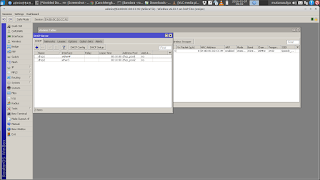
No comments :
Post a Comment